php小編百草為您介紹:筆記型電腦無法連接wifi的解決方法,讓您輕鬆解決電腦無法連網的困擾。以下將詳細介紹4個步驟,幫助您修復手提電腦無法連接wifi的問題。無論是系統設定、驅動問題還是網路設置,我們都將一一解答,確保您能夠順利連接到網路。不再讓網路問題成為您使用電腦的障礙!讓我們開始吧!
無法連線WiFi是怎麼回事?最近在使用電腦的過程中發現遇到了這樣的情況,windows10作業系統,突然右下角的無線網路。提示沒有internet。正確輸入了密碼也無法連線。從網路上查了很多教程,但還是一頭霧水,究竟該怎麼解決呢?後來請教了一位技術大佬才知道怎麼回事。
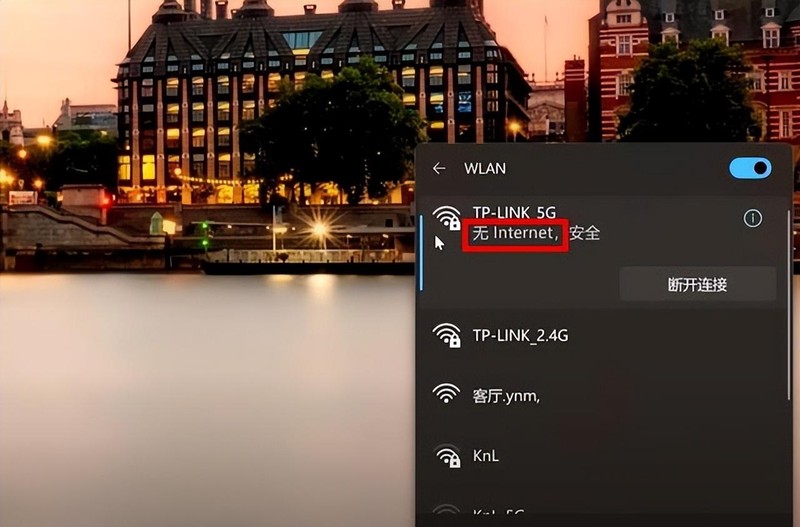
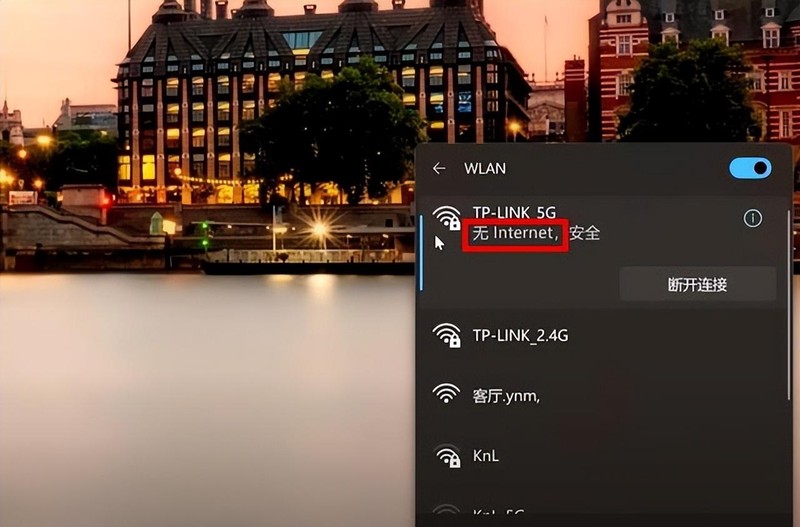
首先,我們點選電腦左下角的選單,選擇控制台。接著,選擇網路和Internet,再點選網路和共享中心。此時,在右側的存取類型下方,我們可以看到目前無線網路連線的狀態。
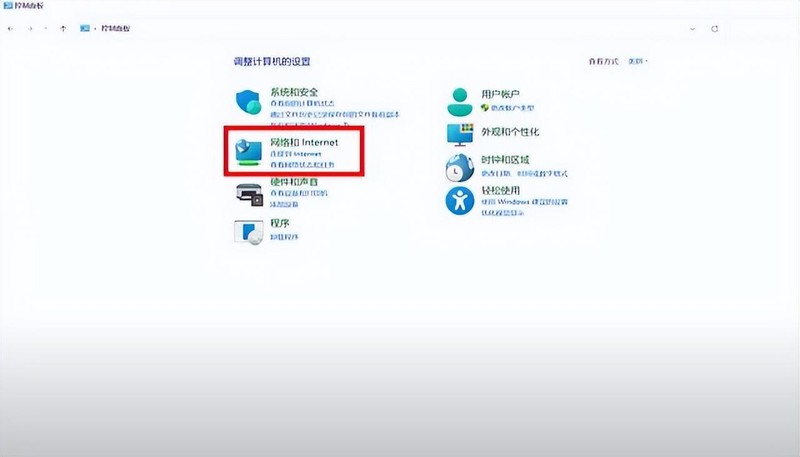
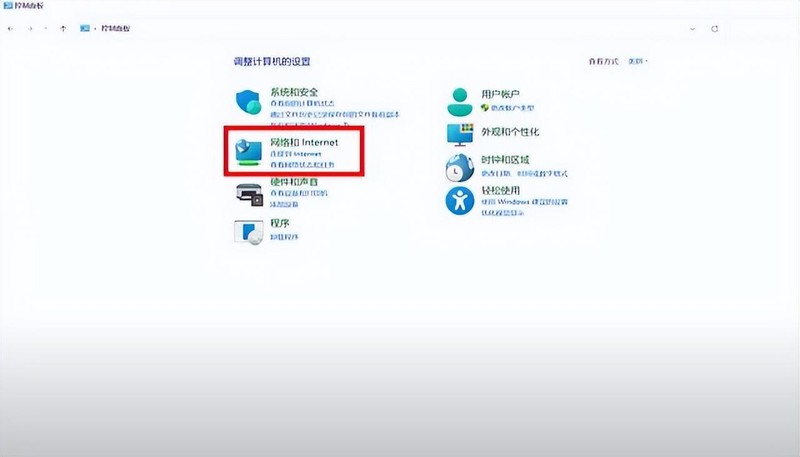
2.點擊我們的無線網路連線圖示顯示wlan狀態,可以看到連線狀態上提示為無網路存取權限,這個時候不用急,按照接下來的操作就可以進行修復了。
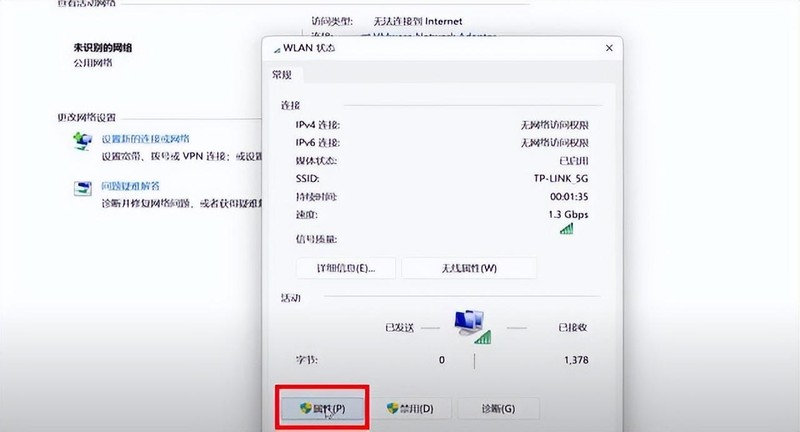
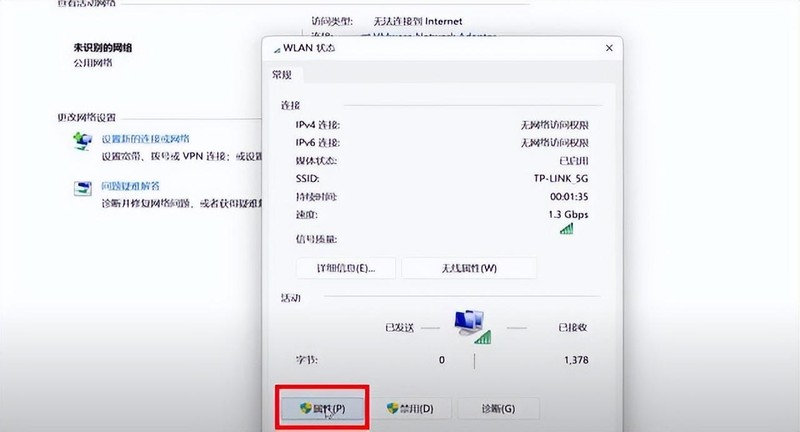
3.我們在wlan狀態對話方塊中點選屬性按鈕。然後點選internet協定版本TCP-ipv4屬性,將設定改為自動取得IP位址,然後點選確定儲存。
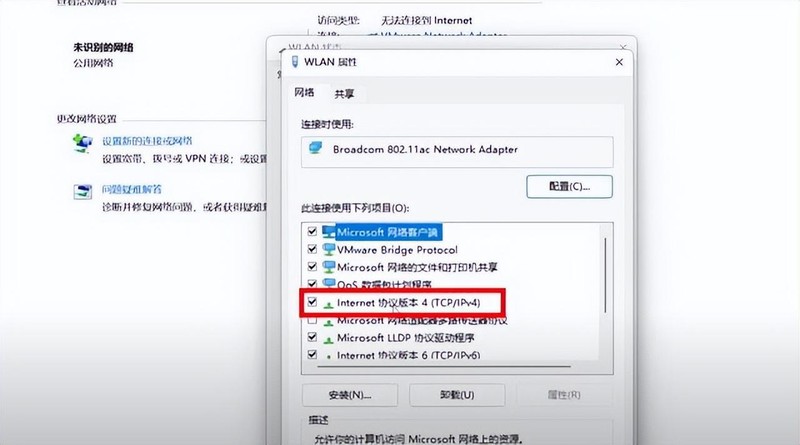
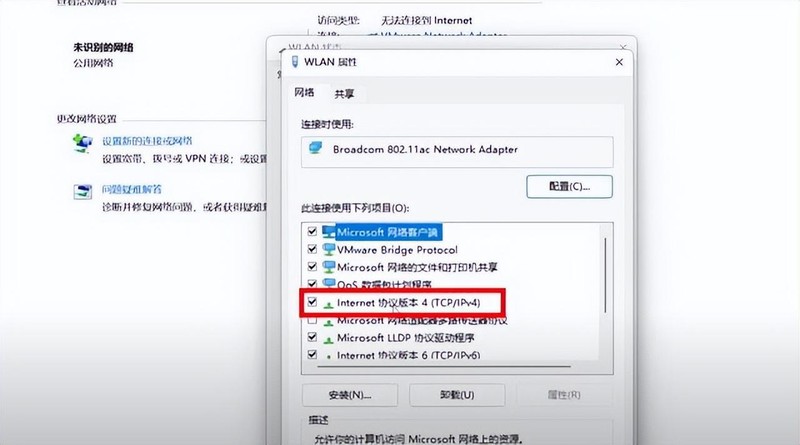
4.接下來的步驟就非常重要了,我們需要回到電腦桌面點擊右下方的網路圖標,在自己的無線網路連線上,點選滑鼠右鍵,選擇忘記按鈕。接著再做無線網絡,WiFi清單中選擇自己的無線網絡,點選連接勾選自動連線並輸入密碼,再重新連線即可。
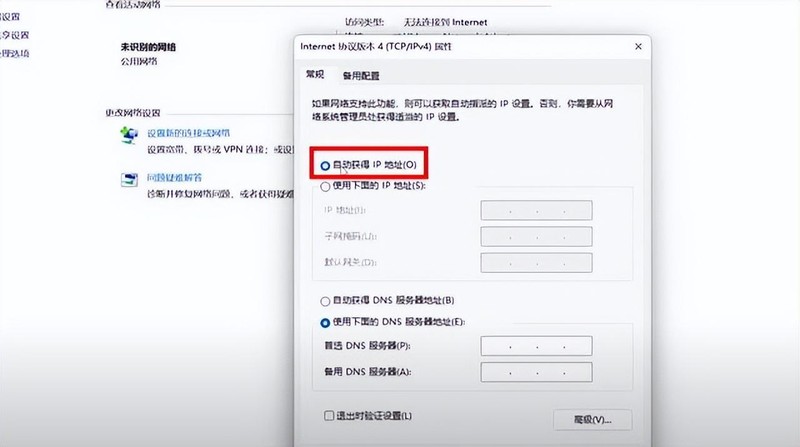
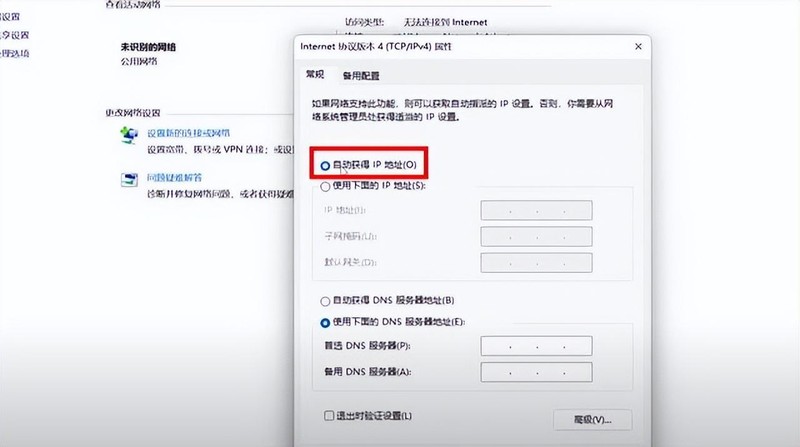
這時候我們會神奇的發現,網路狀態已經恢復正常了,現在可以正常的連線到無線網路了。其實這個原理也挺簡單的,我們平常使用電腦上網的過程中,無意中瀏覽了一些未知的網頁,或者下載了一些可疑的程序,就會篡改我們的網絡設置。
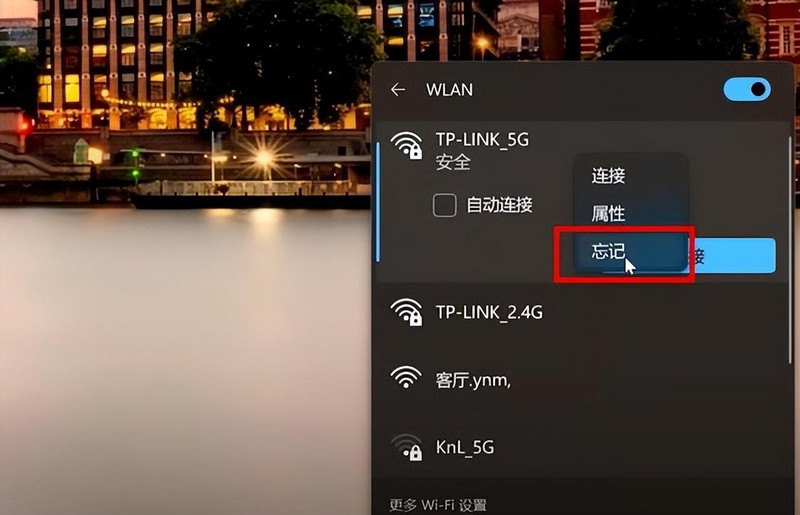
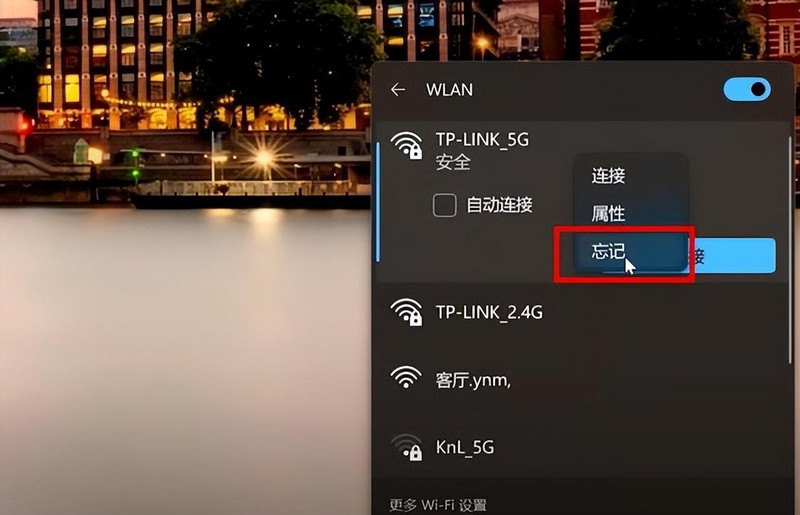
如果這個方法還是不行的話,可以使用一些殺毒軟體進行病毒查殺,並卸載掉網卡驅動程序,重新安裝網路適配器的驅動程序,也可以在一定程度上修復被篡改的網路設定。
好了,今天我們就說到這裡,如果能幫到你我就很開心了,如果你認真看完了這篇筆記型電腦無法連接wifi怎麼辦「詳細介紹:4步修復手提電腦不能連網的方法」文章,感覺自己收穫很多,幫忙點個讚吧。
以上是筆記型電腦無法連接wifi怎麼辦 詳細介紹:4步驟修復手提電腦不能連網的方法的詳細內容。更多資訊請關注PHP中文網其他相關文章!




